기계 번역으로 제공되는 번역입니다. 제공된 번역과 원본 영어의 내용이 상충하는 경우에는 영어 버전이 우선합니다.
동일한 VPC의 Amazon Neptune 클러스터에 Amazon EC2 인스턴스 연결 Amazon Neptune
Neptune 데이터베이스에 연결하는 가장 일반적인 방법 중 하나는 Neptune DB 클러스터와 동일한 VPC에 있는 Amazon EC2 인스턴스에서 연결하는 것입니다. 예를 들어, EC2 인스턴스는 인터넷에 연결되는 웹 서버를 실행할 수 있습니다. 이 경우 EC2 인스턴스만 Neptune DB 클러스터에 액세스할 수 있고, 인터넷은 EC2 인스턴스에만 액세스할 수 있습니다.
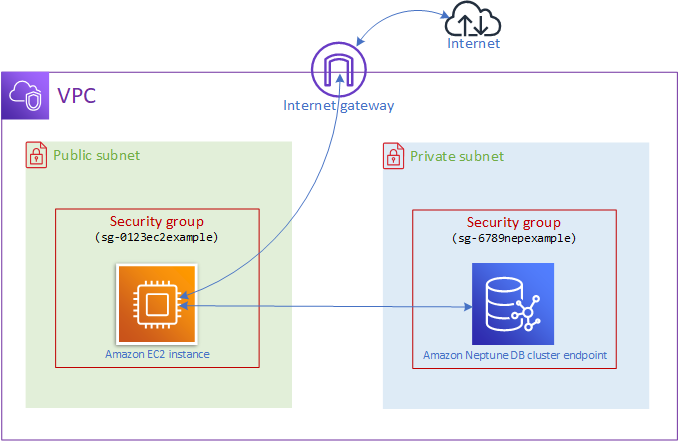
이 구성을 활성화하려면 올바른 VPC 보안 그룹과 서브넷 그룹을 설정해야 합니다. 퍼블릭 서브넷에서 웹 서버를 호스팅하므로 웹 서버에서 퍼블릭 인터넷에 연결할 수 있으며, Neptune 클러스터 인스턴스는 보안을 유지하기 위해 프라이빗 서브넷에서 호스팅됩니다. Amazon Neptune DB 클러스터가 위치한 곳에 Amazon VPC 설정을(를) 참조하세요.
Amazon EC2 인스턴스가 포트 8182 등의 Neptune 엔드포인트에 연결되게 하려면 이를 수행할 보안 그룹을 설정해야 합니다. Amazon EC2 인스턴스가 가령 ec2-sg1이라는 보안 그룹을 사용하는 경우 포트 8182에 대한 인바운드 규칙이 있고 소스가 ec2-sg1인 Amazon EC2 보안 그룹(예: db-sg1)을 생성해야 합니다. 그런 다음 db-sg1을 Neptune 클러스터에 추가하여 연결을 허용합니다.
Amazon EC2 인스턴스를 생성한 후 SSH를 사용하여 로그인하고 Neptune DB 클러스터에 연결할 수 있습니다. SSH를 사용하여 EC2 인스턴스에 연결하는 방법에 대한 자세한 내용은 Amazon EC2 사용 설명서의 Linux 인스턴스에 연결을 참조하세요.
Linux 또는 macOS 명령줄을 사용하여 EC2 인스턴스에 연결하는 경우 AWS CloudFormation 스택의 출력 섹션에 있는 SSHAccess 항목의 SSH 명령을 붙여넣을 수 있습니다. 현재 디렉터리에 PEM 파일이 있어야 하고 PEM 파일 권한은 400(chmod 400 )으로 설정되어야 합니다.keypair.pem
프라이빗 서브넷과 퍼블릭 서브넷을 모두 포함하는 VPC를 생성하려면
에 로그인 AWS Management Console 하고 https://console.aws.amazon.com/vpc/
Amazon VPC 콘솔을 엽니다. 의 오른쪽 상단 모서리에서 VPC를 생성할 리전을 AWS Management Console선택합니다.
VPC 대시보드에서 VPC 마법사 시작을 선택합니다.
-
VPC 생성 페이지의 VPC 설정 영역을 완료합니다.
생성할 리소스(Resources to create)에서 VPC, 서브넷 등(VPC, subnets, etc.)을 선택합니다.
기본 이름 태그를 그대로 두거나, 원하는 이름을 입력하거나, 자동 생성 확인란의 선택을 취소하여 이름 태그 생성을 비활성화합니다.
IPv4 CIDR 블록 값은
10.0.0.0/16으로 둡니다.IPv6 CIDR 블록 값은 IPv6 CIDR 블록 없음으로 둡니다.
테넌시는 기본값으로 둡니다.
가용 영역 수는 2로 둡니다.
NAT 게이트웨이가 하나 이상 필요한 경우가 아니라면 NAT 게이트웨이($)는 없음으로 둡니다.
Amazon S3를 사용할 경우가 아니라면 VPC 엔드포인트를 없음으로 설정합니다.
DNS 호스트 이름 활성화와 DNS 확인 활성화를 모두 선택해야 합니다.
VPC 생성을 선택합니다.